輕盈瀟灑卓然不群,敏捷編輯器Sublime text 4中文配置Python3開發執行程式碼環境(Win11+M1 mac)
原文轉載自「劉悅的技術部落格」http://v3u.cn/a_id_210
20世紀初,幾乎所有的飛機都是並列雙翼結構,此時,美國著名飛行大亨霍華德·休斯認為自己的飛機不夠快,助手委婉地提醒他,如果速度太快,飛機的上翼結構支柱很可能會支撐不住,發生斷裂。霍華德憤怒地向助手大喊:“誰說我們需要上翼結構?讓上翼和支柱見鬼去吧,我們需要的是更輕便的單翼飛機!”
於是乎,H1單翼飛機就此出現,這款機型身上體現了霍華德作為一名航空工程師的天才之處:突破性的流線型機身,可收放起落架,輕巧靈動,平面的鉚釘和接頭以減少空氣阻力,因其優美的造型被稱為“銀色子彈”。
同樣地,如果你入職了一家公司,當主管拍拍你的肩膀讓你往電腦裡安裝Pycharm的時候,你也可以憤怒地向他大喊:“誰說我們需要Pycharm?讓笨重的IDE都見鬼去吧,我只要輕便的Sublime text 4 !”
是的,輕便優雅,不是所有人都喜歡披盔戴甲,重灌上陣。如果你偏愛輕靈機巧,編寫程式碼恰如春日雙燕飛舞柳間,高低左右,迴轉如意,那麼Sublime text 4會是你的最佳選擇。
Win11系統配置Sublime text 4
首先來到Win11環境下,進入Sublime text 4官網的下載頁面:http://www.sublimetext.com/download
選擇Win版本的安裝包:

下載成功後,雙擊安裝即可。
隨後,需要安裝Python3的安裝包,這裡推薦3.10最新版本,由於之前安裝過,這裡就不贅述了,如果是沒有安裝過Python3的朋友,請移玉步至:一網成擒全端涵蓋,在不同架構(Intel x86/Apple m1 silicon)不同開發平臺(Win10/Win11/Mac/Ubuntu)上安裝配置Python3.10開發環境。
Sublime Text 4 是一個擴充套件性極高的編輯器,所有功能可以使用稱為Package Control的外掛進行擴充套件。要安裝、更新和管理軟體,我們需要在 Sublime Text 4上安裝 Package Control。
開啟Sublime Text 4 ,選擇 選單 -> menu Tools -> Install Package Control 進行安裝:
安裝過程需要等待一小會,一旦安裝成功,會有相應的提示資訊:
下面我們就可以利用Package Control安裝一些擴充套件軟體了,可以通過 選單 -> Install Package Control option 來啟用安裝命令列,也可以通過快捷鍵 Ctrl+Shift+P 來啟用安裝命令列:
隨後輸入install後選擇install package 回車選擇。
在安裝搜尋框裡,鍵入:Chinese 選擇 ChineseLocalizations 回車安裝中文擴充套件。
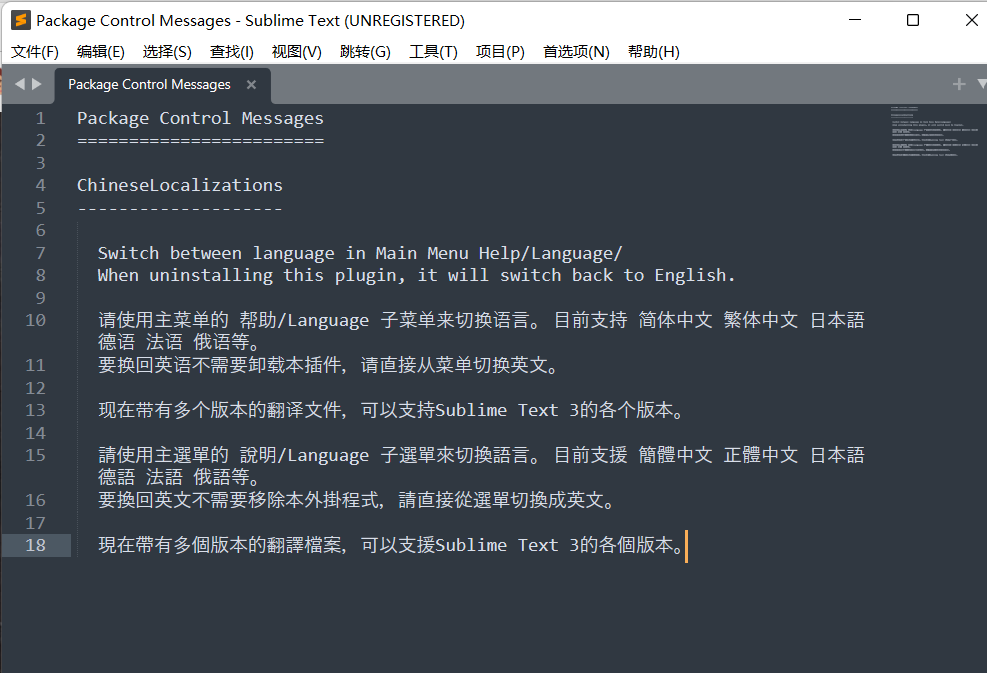
安裝好以後,我們的Sublime Text 4就可以支援中文顯示了。
接著安裝Python3的擴充套件,和Sublime Text 3 配置Python3不同的是,Sublime Text 4 只需要一個外掛即可以執行Python3,那就是 Anaconda
Ctrl+Shift+P 來啟用安裝命令列 install package 鍵入:Anaconda
安裝好以後,新建一個test.py:
``` def mytest():
print("Hello Sublime Text 4 ! ")
if name == "main":
mytest()
```
利用快捷鍵 ctrl + b 就可以直接執行程式碼:
Hello Sublime Text 4 !
[Finished in 152ms]
非常方便,當然了,由於Anaconda的語法檢測相對嚴格,會出現一些“白框”的提示,我們可以用過Sublime Text 4的 首選項 -> Package Settings -> Anaconda -> Settings-User 進行設定,開啟配置檔案後鍵入:
{"anaconda_linting":false}
儲存設定以後,不會出現白框,並且可以通過Anaconda進行自動補全:
和 Sublime Text 3 相比,Sublime Text 4 配置 Python3 相對快捷方便了很多,只需要Chinese和Anaconda這兩個外掛即可:
當然了,外掛可以進行安裝,同時也支援解除安裝。
Ctrl+Shift+P 來啟用安裝命令列 Remove package 然後選擇需要解除安裝的外掛即可。
除了可以針對安裝的軟體進行配置,也可以單獨修改Sublime Text 4的配置,選擇 首選項 -> 快捷鍵設定:
``` [
{
"keys": ["alt+l"],
"command": "toggle_setting",
"args":
{
"setting": "line_numbers"
}
}
] ```
我們就可以使用 alt + l 的快捷鍵來控制Sublime Text 4的行號顯示。
如果願意,我們還可以通過官網安裝Sublime Text 4的Git 擴充套件 SublimeMerge : http://www.sublimemerge.com/download
這樣,我們就可以在Sublime Text 4 操作 程式碼的分支、提交、以及推送了:
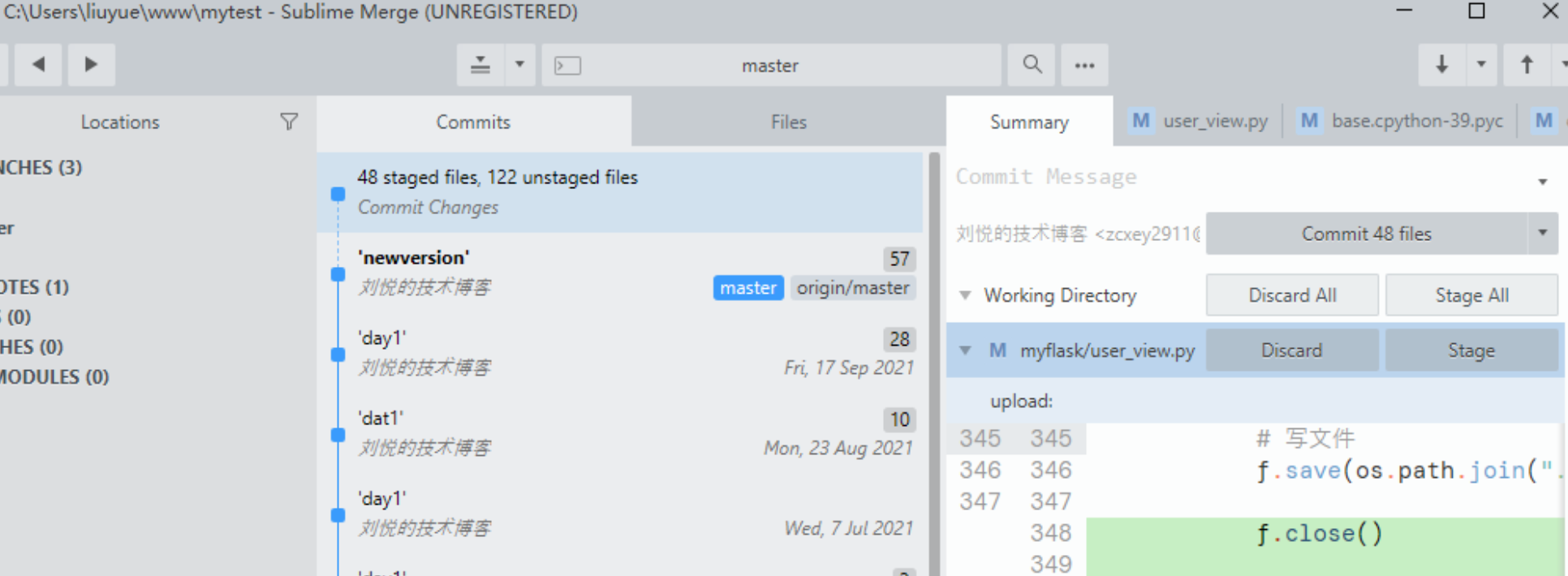
M1 Mac 系統 配置 Sublime text 4
回到Mac,http://www.sublimetext.com/download 選擇 mac 的壓縮包:
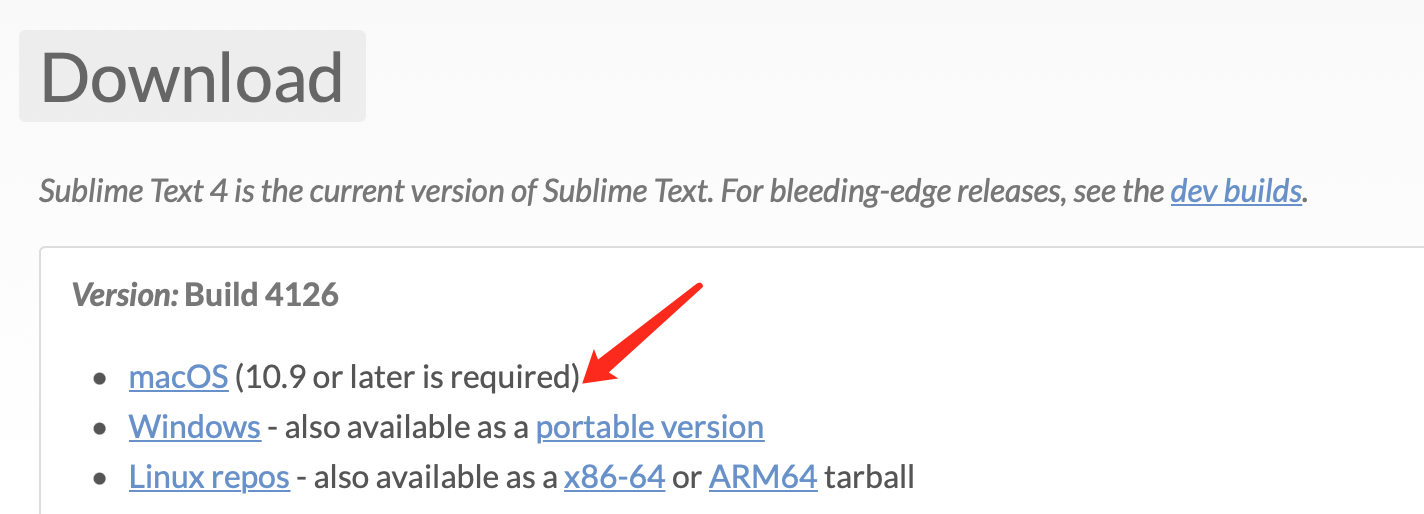
注意,即使是M1晶片的Mac也不要選擇底下的ARM64版本,同樣是選擇MacOS版本,注意下載成功之後並不是dmg擴充套件的安裝包,而是sublime_text_build_4126_mac.zip,裡面是軟體本體,需要進行解壓操作。
解壓之後,將軟體本體直接拖動到應用程式目錄中即可:
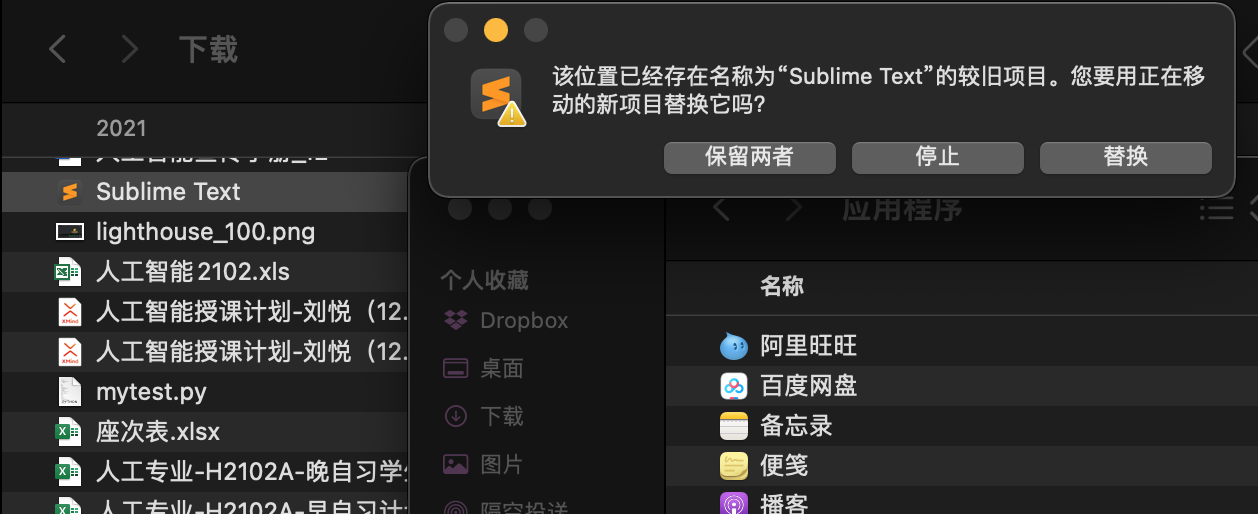
隨後,同樣選擇 選單 -> menu Tools -> Install Package Control 進行安裝
安裝成功後,啟用命令列的快捷鍵變成了 Command+Shift+P
同時執行程式碼的快捷鍵變成了 Command + b
修改配置檔案也換到了 Preferences 中:

設定完畢以後,我們就可以享受Sublime text 4帶給我們的極速編碼之旅了,Enjoy it!
Sublime text 4 也新增了針對GPU加速的介面渲染,理論上來說輸入延遲可以進一步降低。市面上沒有比它輸入延遲低,反應更迅速,資源佔用更少的編輯器了,絲滑順暢,反觀Pycharm/VSCode對硬體的要求很高,需要好的CPU/記憶體支援,另外如果在內網環境,沒有公網,這種情況下Sublime text 4離線匯入配置,匯入外掛的體驗是更好的,直接配置資料夾打包拿到內網就直接用了,而vscode對網路的依賴度還是比較高的,折騰麻煩。
結語:
是的,也許你的主管會和你說:“組裡的同事都在用Pycharm,你為什麼不用?”,毫無疑問,人往往是按照別人的期待,活成別人希望的樣子,最後丟掉自己。你願意低質量的合群、討好別人,還是一個人獨處、堅持做自己?這個時候也許你更該問自己一個問題:
Why are you trying so hard to fit in when you were born to stand out ?
如果你生來與眾不同,何苦非要融入這群烏合之眾呢?
原文轉載自「劉悅的技術部落格」 http://v3u.cn/a_id_210
- 千姿百態,瞬息萬變,Win11系統NeoVim打造全能/全棧編輯器(前端/Css/Js/Vue/Golang/Ruby/ChatGpt)
- 玫瑰花變蚊子血,自動化無痕瀏覽器對比測試,新貴PlayWright Vs 老牌Selenium,基於Python3.10
- 前端已死?全棧當立?取法於中,僅得其下。
- 含辭未吐,聲若幽蘭,史上最強免費人工智慧AI語音合成TTS服務微軟Azure(Python3.10接入)
- 最新系統MacOs13 Ventura(M1/M2晶片) Parallels Desktop 18(PD18史上最強虛擬機器)永久使用攻略
- 因勢而變,因時而動,Go lang1.18入門精煉教程,由白丁入鴻儒,Go lang泛型(generic)的使用EP15
- 以寡治眾各個擊破,超大檔案分片上傳之構建基於Vue.js3.0 Ant-desgin Tornado6純非同步IO高效寫入服務
- 眾妙之門玄之又玄,遊戲系統中的偽隨機(Pseudo-Randomization)和真隨機(True-Randomization)演算法實現Python3
- 輕盈瀟灑卓然不群,敏捷編輯器Sublime text 4中文配置Python3開發執行程式碼環境(Win11 M1 mac)
- 神工鬼斧惟肖惟妙,M1 mac系統深度學習框架Pytorch的二次元動漫動畫風格遷移濾鏡AnimeGANv2 Ffmpeg(圖片 視訊)快速實踐
- 別無分號只此一家,Python3接入支付寶身份認證介面( alipay.user.certify)體系(2021年最新攻略)
- 遠見而明察近觀若明火|Centos7.6環境基於Prometheus和Grafana結合釘釘機器人打造全時監控(預警)Docker容器服務系統
- 金甌無缺江河一統|Win10系統基於Docker和Python3搭建並維護統一認證系統OpenLdap
- 一代版本一代神:利用Docker在Win10系統極速體驗Django3.1真實非同步(Async)任務
- Python演算法之動態規劃(Dynamic Programming)解析:二維矩陣中的醉漢(魔改版leetcode出界的路徑數)
- 上窮碧落下凡塵:Win10系統下基於Docker配置Elasticsearch7配合Python3進行全文檢索互動
- 利用DockerHub在Centos7.7環境下部署Nginx反向代理Gunicorn Flask獨立架構
- Win10環境下使用Flask配合Celery非同步推送實時/定時訊息(Socket.io)/2020年最新攻略
- 讓你的簡歷不落窠臼,精雕細鏤寫一份真正的技術簡歷(Python向)
- 當我們談論演算法我們在談論什麼:由疫情核酸檢測想到的分治演算法(Divide-and-Conquer)